Comment créer des scènes réalistes et obtenir un rendu de qualité dans REVIT en utilisant un large choix de familles
Les familles REVIT par défaut sont souvent assez basiques lors du rendu.
Pour enrichir votre bibliothèque et améliorer la qualité visuelle de vos projets, le plug-in Blocks est une excellente solution.
Installation du plug in
Pour commencer, rendez-vous sur l’App Store pour télécharger le plug in.
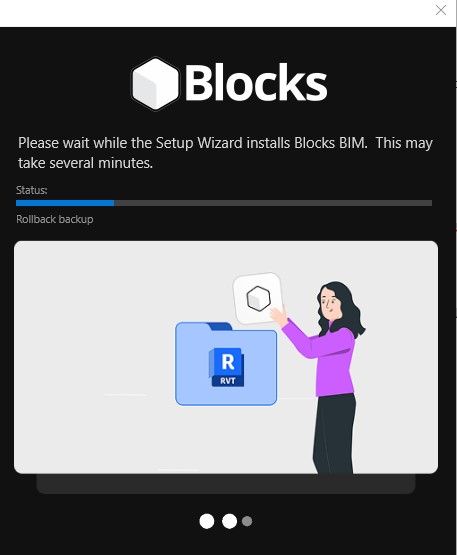
Lorsque vous installez le plug in pour la première fois, vous devez créer un compte. Une fois installé, vous trouverez le plug in Blocks directement dans l’onglet ADDin dans REVIT
L’interface de Blocks est intuitive. Les familles y sont organisées par catégorie : cuisine, salle de bain, construction, végétation, etc.

Toutes les familles présentes dans la bibliothèque ne sont pas disponibles gratuitement : en effet certaines familles sont dites Premium, nécessitant un abonnement payant.

On les reconnait grâce à l’icône de la couronne en haut à droite. Si une famille ne l’a pas, vous pouvez la charger gratuitement dans votre projet.
Chaque semaine, la bibliothèque est enrichie de 25 nouvelles familles Premium, ce qui offre un flux continu de nouveautés.
Méthodes de recherche
Vous pouvez rechercher des familles selon plusieurs critères :
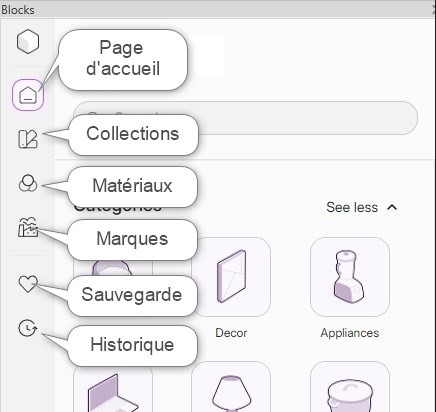
- Par collection (catégorie)
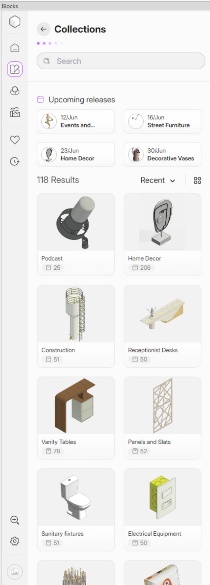
- Par matériau
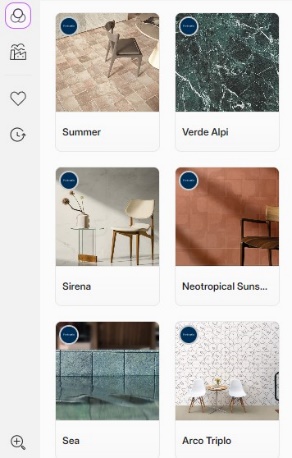
- Par marque

- Sauvegarde
Il est possible de sauvegarder des familles souvent utilisées pour les retrouver plus facilement en procédant de la manière suivante :
- Créez un nouveau dossier personnalisé.
- Recherchez ensuite le bloc que vous souhaitez
- Enregistrez et cliquez sur l’icône en forme de cœur
- Cliquez sur « ajouter » pour l’enregistrer dans un dossier général, ou sur votre dossier
- Historique
On retrouve ici toutes les familles récemment utilisées
- Paramètres
- Utilisez la loupe pour modifier l’interface du plug in
- Possibilité de modifier le fond pour un thème sombre disponible depuis REVIT 2024
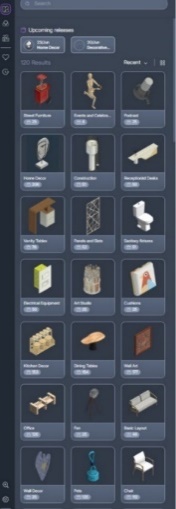
Toutes les familles sont par face, on peut les placer en 2D et en 3D
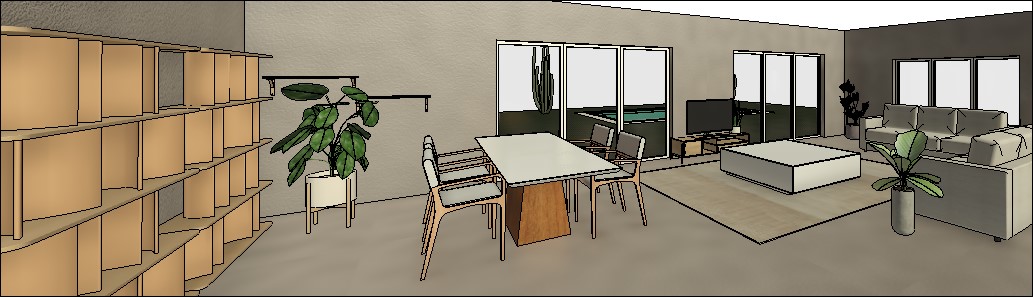
Exemple de rendu avec les familles de Blocks: les familles importées via Blocks permettent d’obtenir un rendu nettement plus esthétique et réaliste.
Ces articles peuvent vous intéresser :

